如何在WPS文字中应用表格样式?接下来,我们将详细介绍操作步骤。
1、 新建文档,再点击插入选项卡,再点插入表格

2、 比如,插入一个4行3列的表格。

3、 选中表格,再点开表格样式选项卡。

4、 我们可以看到下面有多种表格样式供我们选择。

5、 我们再看左边这里,这里有6个选项:首行填充;隔行填充;首列填充;末行填充;隔列填充;末列填充
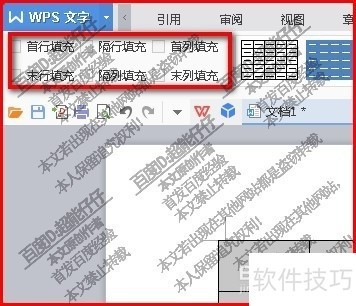
6、 这6项是设置表格填充样式。比如,我们勾选:首先填充;在样式框中的表格样式即在第一行填充上颜色。

7、 鼠标点击这表格样式,在页面上的表格即应用了该表格样式,首行填充上颜色。
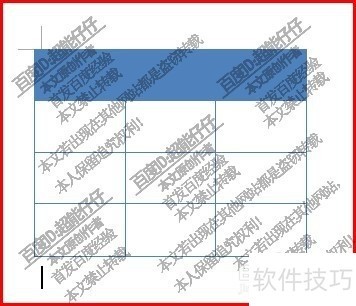
文章标题:WPS文字表格如何设置表格样式?
文章链接://www.hpwebtech.com/jiqiao/178277.html
为给用户提供更多有价值信息,ZOL下载站整理发布,如果有侵权请联系删除,转载请保留出处。
- 上一问:wps表格如何隐藏公式
- 下一问:WPS文字如何调整表格单元格大小?
相关软件推荐
其他类似技巧
- 2024-08-17 07:47:02WPS文字如何更改页面背景
- 2024-08-17 07:44:01wps2019文档怎么插入一个二元一次方程组
- 2024-08-17 07:41:01WPS演示文稿中如何快速创建幻灯片
- 2024-08-17 07:40:02WPS中word如何只横一页?
- 2024-08-17 07:39:02用WPS演示制作车轮滚滚动画效果
- 2024-08-17 07:37:01WPS幻灯片中如何在页眉页脚处添加图片
- 2024-08-17 07:36:02wps如何插入音乐并循环播放?
- 2024-08-17 07:34:02WPS怎样快速地插入加减乘除符号?
- 2024-08-17 07:33:02WPS根据身份证求出生年月日并更改日期格式
- 2024-08-17 07:32:02wps文档中给文字添加上着重符号的方法
金山WPS Office软件简介
WPS大大增强用户易用性,供用户根据特定的需求选择使用,并给第三方的插件开发提供便利。ZOL提供wps官方下载免费完整版。软件特性:办公, 由此开始新增首页, 方便您找到常用的办公软件和服务。需要到”WPS云文档”找文件? 不用打开资源管理器, 直接在 WPS 首页里打开就行。当然也少不了最近使用的各类文档和各种工作状... 详细介绍»









